
Inhalt
- 1. Überprüfen Sie die Verbindungseinstellungen
- 2. Überprüfen Sie den Routernamen und das Passwort, wenn Ihr Telefon keine Verbindung zu Wi-Fi herstellen kann
- 3. Starten Sie Ihren Router und Ihr Smartphone neu
- 4. Vergessen Sie das Wi-Fi-Netzwerk und stellen Sie die Verbindung wieder her
- 5. Führen Sie einen Werksreset durch
- 6. Rufen Sie den Reparaturmann an

Probleme mit der WLAN-Verbindung sind ziemlich frustrierend. Vielleicht bin es nur ich, aber sie passieren normalerweise zum schlimmsten Zeitpunkt, wenn Sie etwas online überprüfen, eine wichtige E-Mail schreiben müssen und so weiter. Wenn Sie Probleme haben, Ihr Android-Smartphone mit einem Wi-Fi-Netzwerk zu verbinden, sind Sie nicht allein. Dies ist ein häufiges Problem, das leider von Zeit zu Zeit bei vielen Benutzern auftritt.
In diesem Beitrag werden sechs Fehlerbehebungen näher erläutert, mit denen Sie möglicherweise Ihr Konnektivitätsproblem lösen und wieder online gehen können, wenn Ihr Telefon keine Wi-Fi-Verbindung herstellt. Tauchen wir ein.
- So richten Sie das neue Sicherungs- und Synchronisierungstool von Google ein und verwenden es
- So löschen Sie den Verlauf und die Daten von Google
- Wi-Fi funktioniert nicht? Hier sind einige mögliche Korrekturen
1. Überprüfen Sie die Verbindungseinstellungen

Der erste Schritt, falls Ihr Telefon keine Wi-Fi-Verbindung herstellen kann, ist offensichtlich: Überprüfen Sie, ob Wi-Fi auf Ihrem Android-Gerät aktiviert ist.
Möglicherweise haben Sie vergessen, das Gerät einzuschalten, oder haben es versehentlich ausgeschaltet. Es passiert. Zum Glück ist dies eine einfache Lösung. Ziehen Sie einfach die Benachrichtigungsleiste herunter und prüfen Sie, ob das WLAN-Symbol aktiviert ist. Alternativ können Sie auch das Einstellungsmenü öffnen und unter Drahtlos und Netzwerk (auf Ihrem Gerät möglicherweise anders bezeichnet) prüfen, ob alles so ist, wie es sein sollte.
Die andere Einstellung, die Sie überprüfen sollten, ist der Flugzeugmodus. Wenn diese Option aktiviert ist, wird unter anderem WLAN deaktiviert, sodass Sie keine Verbindung zum Internet herstellen können. Sie finden diese Einstellung auch im Menü Drahtlos und Netzwerk oder wie auch immer es auf Ihrem Gerät heißt. Wenn der Flugzeugmodus deaktiviert und WLAN aktiviert ist, Sie jedoch noch keine Verbindung haben, sollten Sie mit der zweiten Lösung in dieser Liste fortfahren.
2. Überprüfen Sie den Routernamen und das Passwort, wenn Ihr Telefon keine Verbindung zu Wi-Fi herstellen kann
Der Grund für ein Verbindungsproblem könnte sein, dass Sie versuchen, eine Verbindung zum falschen Netzwerk herzustellen. Dies kann gelegentlich vorkommen, insbesondere wenn Ihre Nachbarn denselben ISP und daher in einigen Fällen ähnliche Netzwerknamen haben. Stellen Sie sicher, dass Sie überprüfen, wie Ihr Netzwerk heißt, indem Sie auf die Rückseite oder die Unterseite Ihres Routers schauen. Sie sehen einen kleinen Aufkleber mit den Informationen, die Sie benötigen.
Wenn Sie herausgefunden haben, dass Sie tatsächlich versucht haben, eine Verbindung zum richtigen Netzwerk herzustellen, müssen Sie im nächsten Schritt das Kennwort überprüfen. Sie finden diese Informationen auf demselben Aufkleber wie den Netzwerknamen. Geben Sie das Kennwort für das Netzwerk, zu dem Sie eine Verbindung herstellen möchten, erneut ein und prüfen Sie, ob das Problem dadurch behoben wird. Denken Sie daran, dass beim Passwort die Groß- und Kleinschreibung beachtet wird. Sie sollten es also mit Groß- und / oder Kleinbuchstaben eingeben.
3. Starten Sie Ihren Router und Ihr Smartphone neu

Es ist durchaus möglich, dass der Router an Ihren Verbindungsproblemen und nicht an Ihrem Smartphone schuld ist. Dies geschieht ständig und ist in den meisten Fällen recht einfach zu beheben. Ziehen Sie einfach den Netzstecker des Routers aus der Steckdose und warten Sie mindestens 30 Sekunden, bevor Sie ihn wieder einstecken. Danach müssen Sie ein oder zwei Minuten warten, bis sich der Router wieder einschaltet. Versuchen Sie nach dem Einrichten erneut, eine Verbindung zum Netzwerk herzustellen, um festzustellen, ob die Dinge jetzt so funktionieren, wie sie sollten.
Wenn dies nicht der Fall ist, sollten Sie auch Ihr Gerät neu starten. Manchmal kann dies eine Menge verschiedener Probleme im Zusammenhang mit Smartphones lösen und dauert weniger als eine Minute. Halten Sie einfach die Ein / Aus-Taste gedrückt, wählen Sie die Neustartoption aus, warten Sie, bis das Gerät wieder eingeschaltet wird, und überprüfen Sie dann, ob das Verbindungsproblem weiterhin besteht.
4. Vergessen Sie das Wi-Fi-Netzwerk und stellen Sie die Verbindung wieder her

Vergessen Sie das Netzwerk und stellen Sie die Verbindung wieder her. Dies ist die nächste Lösung, die möglicherweise Ihr Problem löst. Öffnen Sie dazu das Einstellungsmenü, suchen Sie die WLAN-Option und wählen Sie Ihr Netzwerk aus. Auf Ihrem Bildschirm erscheint ein Fenster mit einigen Informationen, die auch die Schaltfläche „Vergessen“ enthalten. Wie das aussieht, können Sie dem obigen Bild entnehmen.
Tippen Sie darauf und verbinden Sie sich dann mit Ihrem Passwort erneut mit demselben Netzwerk. Wie oben bereits erwähnt, befindet sich der Aufkleber auf der Rückseite oder der Unterseite Ihres Routers. Beim Passwort muss die Groß- und Kleinschreibung beachtet werden, was bei der Eingabe zu beachten ist.
5. Führen Sie einen Werksreset durch

Dies ist keine gute Option, aber wenn die oben beschriebenen Korrekturen nicht funktionieren, lohnt es sich auf jeden Fall, einen Versuch zu unternehmen. Durch das Zurücksetzen auf die Werkseinstellungen werden alle Softwarefehler auf Ihrem Gerät beseitigt, die möglicherweise Verbindungsprobleme verursacht haben. Es ist nicht schwer und nimmt nicht viel Zeit in Anspruch. Es löscht jedoch alle Daten (Bilder, Apps, Dokumente usw.) von Ihrem Gerät. Stellen Sie daher sicher, dass Sie zuerst eine Sicherungskopie erstellen. Wie genau das geht, erfahren Sie, indem Sie auf den unten stehenden Link klicken.
- So sichern Sie Ihr Android-Handy
Die einfachste Möglichkeit zum Zurücksetzen auf die Werkseinstellungen finden Sie in den Einstellungen. Öffnen Sie einfach die Einstellungen und suchen Sie das Menü "Sichern und Zurücksetzen", das auf Ihrem Gerät möglicherweise etwas anders heißt. Tippen Sie darauf, wählen Sie die Option zum Zurücksetzen auf die Werkseinstellungen und löschen Sie die Daten von Ihrem Gerät.
Sobald sich das Smartphone wieder einschaltet, müssen Sie den Einrichtungsvorgang erneut durchführen, genau wie bei der ersten Verwendung. Aktivieren Sie anschließend WLAN, wählen Sie Ihr Netzwerk aus und versuchen Sie, eine Verbindung herzustellen, indem Sie das Kennwort eingeben. Hoffentlich funktioniert jetzt alles und Sie können problemlos eine Verbindung zum Internet herstellen.
6. Rufen Sie den Reparaturmann an

Wenn keine der oben beschriebenen Lösungen funktioniert hat, ist das Problem nicht so gering wie erhofft. Möglicherweise liegt ein Hardwareproblem mit Ihrem Smartphone oder Router vor.
Versuchen Sie am besten, mindestens ein weiteres Gerät mit dem Wi-Fi-Netzwerk zu verbinden, das Kopfschmerzen verursacht. Wenn auch keine Verbindung hergestellt werden kann, besteht eine gute Chance, dass etwas mit Ihrem Router nicht stimmt. Leider passiert dies ziemlich oft, ist aber zum Glück nicht so schwer zu lösen. Rufen Sie einfach Ihren ISP an, erklären Sie das Problem, und jemand sollte zu Ihnen nach Hause kommen, um den defekten Router durch einen neuen zu ersetzen und ihn einzurichten.
Wenn jedoch andere Geräte eine Verbindung zum Netzwerk herstellen können und nur Ihre, liegt das Problem möglicherweise bei Ihrem Smartphone. Ich sagte könnte weil es Fälle gibt, in denen einige Router mit bestimmten Geräten nicht funktionieren, was mir kürzlich passiert ist. In diesem Fall sollte der Router durch einen anderen ersetzt werden.
Sie können dies testen, indem Sie beispielsweise versuchen, Ihr Gerät mit einem anderen WLAN-Netzwerk im Haus eines Freundes oder in einem Restaurant zu verbinden. Wenn Sie keine Verbindung herstellen können, liegt das Problem möglicherweise bei Ihrem Smartphone. Sie sollten es daher reparieren lassen. Wenn die Garantie noch besteht oder Sie telefonisch versichert sind, sollte dies keine große Sache sein. Andernfalls müssen Sie nur bezahlen, um den Fehler zu beheben, es sei denn, Sie möchten für den Internetzugang auf ein Mobilfunknetz zurückgreifen.
Dies sind einige der Lösungen, mit denen Sie hoffentlich die Probleme mit der Wi-Fi-Verbindung lösen können, die auftreten, wenn Ihr Telefon keine Wi-Fi-Verbindung herstellt. So können Sie wieder online gehen und die von Ihnen geliebten Katzenvideos weiter ansehen viel. Wenn Sie der Meinung sind, dass wir welche verpasst haben, teilen Sie uns bitte mit, welche der oben aufgeführten Lösungen für Sie funktioniert hat.
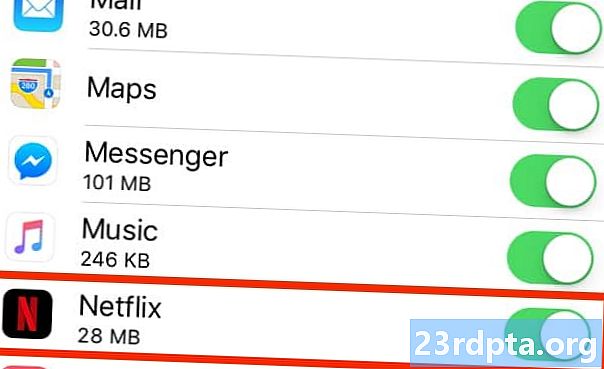

![Wie viel würden Sie für ein Smartphone bezahlen? [Umfrage der Woche] Wie viel würden Sie für ein Smartphone bezahlen? [Umfrage der Woche]](https://a.23rdpta.org/technologies/how-much-would-you-pay-for-a-smartphone-poll-of-the-week.png)